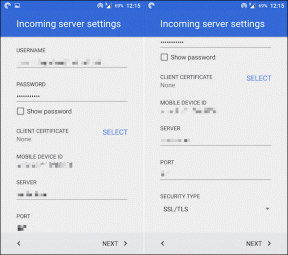10 הדרכים המובילות לתקן שפייסבוק לא עובד ב-Wi-Fi
Miscellanea / / December 04, 2023
למרות שהפופולריות של פייסבוק ספגה מכה עקב עלייתם של אינסטגרם, Snapchat ו-TikTok, היא עדיין נותרה נגן מדיה חברתית דומיננטית. בעוד אפליקציית פייסבוק עובדת בדרך כלל על כמעט כל מכשיר, משתמשים רבים מתלוננים לעתים קרובות על חוויות מוזרות כמו הפיד הביתי לא נטען ב-Wi-Fi.

זה יכול להיות מבלבל כאשר פייסבוק לא עובד על Wi-Fi אלא על נתונים ניידים. לפני שאתה עובר לנתונים סלולריים ומרוקן את נתוני האינטרנט החודשיים שלך תוך זמן קצר, השתמש בשלבים הבאים כדי להתחיל לגלוש בפייסבוק ברשת Wi-Fi.
1. הפעל מחדש את הנתב
האם אתה נתקל בבעיות קישוריות Wi-Fi בכל המכשירים שלך, כולל טאבלטים, טלוויזיות חכמות וכו'? אם אינך זוכר את הפעם האחרונה שנתת לנתב אתחול טוב, אז זה רעיון טוב לעשות זאת.
אם הבעיה נמשכת, בדוק אם לנתב שלך יש שדרוג קושחה ממתין ואם יש כזה, התקן אותו.
2. בדוק עם מנהל ה-IT
חברות, אוניברסיטאות ובתי ספר עשויים לאסור אפליקציות ושירותים של מדיה חברתית כמו פייסבוק, טוויטר, Snapchat, TikTok, Instagram ועוד ברשת ה-Wi-Fi שלהם. במקרה כזה, אף אחד מהטריקים לא יעבוד כדי לשחזר את פייסבוק ברשת Wi-Fi. אתה יכול לבדוק את זה עם מנהל IT כדי לאשר אם הגישה לפייסבוק נחסמה.
3. השבת את מצב נתונים נמוך ב-Wi-Fi (iPhone)
האם הפעלת את מצב נתונים נמוכים עבור רשת ה-Wi-Fi הביתית או המשרדית שלך? אתה עלול להיתקל בבעיות בגישה לאפליקציות כמו פייסבוק עקב זה.
שלב 1: פתח את ההגדרות באייפון שלך ובחר Wi-Fi.
שלב 2: הקש על כפתור המידע לצד רשת ה-Wi-Fi.


שלב 3: השבת את מצב הנתונים הנמוכים.

4. אפס חיבור רשת (אנדרואיד)
אם אתה נתקל בתקלות Wi-Fi בזמן השימוש בפייסבוק ובאפליקציות אחרות המותקנות באנדרואיד, ייתכן שתשקול לאפס את חיבור הרשת שלך באמצעות השלבים הבאים. שימו לב שהוא יאפס רק את נקודת הגישה ל-Wi-Fi הנוכחית שאליה אתם מחוברים ותצטרכו להוסיף שוב את פרטיה (סיסמה).
שלב 1: הפעל את הגדרות ובחר רשת ואינטרנט.

שלב 2: בחר אינטרנט ולחץ על סמל הרענון בחלק העליון.


5. נתק מכשירים אחרים
כאשר מכשירים אחרים, כגון הטלוויזיה החכמה, הטאבלט, המחשב הנייד שלך וכו', צורכים את רוב רוחב הפס של ה-Wi-Fi, אתה עלול להיתקל בבעיות כמו עדכון של פייסבוק שלא נטען. אתה יכול לנתק מכשירים מיותרים מרשת ה-Wi-Fi שלך ולנסות להשתמש שוב בפייסבוק.
אתה יכול גם לנעול את רשת ה-Wi-Fi שלך מאחורי סיסמה חזקה ולמנוע מכל גישה לא מורשית לרשת ה-Wi-Fi שלך את רוחב הפס האינטרנט שלך.
6. התחבר לתדר Wi-Fi מהיר יותר
נתב ה-Wi-Fi המודרני שלך תומך בשני או שלוש רצועות. אם הטלפון שלך מחובר לרשת Wi-Fi 2.4GHz, אתה עלול להיתקל בבעיות בטעינת סרטונים ותמונות בפייסבוק. חבר את המכשיר שלך לפס תדרים של 5GHz המציע מהירויות אינטרנט מהירות יותר.
7. בדוק את שרתי פייסבוק
כאשר שרתי פייסבוק מושבתים, האפליקציה לא תעבוד על Wi-Fi ונתונים ניידים. פייסבוק לא מציגה תמונות, מציגה 'אין נתונים זמינים' על שולחן העבודה, ואינה מצליחה להעלות סרטונים ולהראות תגובות. כל חוויית הפייסבוק שלך מתקלקלת עקב בעיות בצד השרת.
אתה יכול לבקר גלאי למטה וחפש בפייסבוק. ייתכן שתבחין בגרפים של הפסקות גבוהות והערות משתמשים שמתלוננים על אותו הדבר. תצטרך לחכות שפייסבוק תפתור בעיות מהקצה שלהן.
8. השתמש ב-VPN
לפעמים, הרשויות המקומיות עלולות לחסום את פייסבוק באזורך מסיבות בלתי צפויות. עם זאת, יש לך דרך חלופית לגשת לפייסבוק.

אתה יכול להתחבר לרשת VPN ולשנות את האזור שלך. זה משנה את כתובת ה-IP במכשיר שלך ומאפשר לך לעקוף כל מגבלה כזו. ברגע שאתה מתחבר לשרת אחר דרך רשת ה-VPN, התחל לגלוש בפייסבוק ללא שגיאות.
9. עדכן את פייסבוק
אפליקציית פייסבוק מיושנת יכולה להיות האשם העיקרי לפעמים. עדכן את פייסבוק לגרסה העדכנית ביותר מחנות Google Play או מחנות האפליקציות ונסה שוב.
עדכן את פייסבוק לאייפון
עדכן את פייסבוק לאנדרואיד
10. התקן מחדש את פייסבוק
האם פייסבוק עדיין לא מצליחה לעבוד ב-Wi-Fi? אתה יכול לבדוק את המדריך שלנו על ניקוי המטמון של אפליקציית פייסבוק באנדרואיד ובאייפון. אם הבעיה נמשכת, התקן מחדש את Facebook בטלפון שלך.
אייפון
שלב 1: לחץ לחיצה ארוכה בפייסבוק ובחר הסר אפליקציה.
שלב 2: הקש על מחק אפליקציה.


דְמוּי אָדָם
שלב 1: לחץ לחיצה ארוכה בפייסבוק ופתח את תפריט המידע.
שלב 2: הקש על הסר התקנה.

התקן מחדש את פייסבוק מחנות Play או מחנות האפליקציות ונסה שוב.
בדוק את ההתרחשויות האחרונות
פייסבוק שלא עובד על Wi-Fi יכול לקלקל את חוויית המדיה החברתית המושלמת שלך. אם פייסבוק נמצאת ברשימה השחורה בכתובת IP, אין לך ברירה אלא לפנות למנהל ה-IT, כדי לבטל את החסימה. איזה טריק עבד לך? שתף את הממצאים שלך בתגובות למטה.
עודכן לאחרונה ב-15 בנובמבר, 2023
המאמר לעיל עשוי להכיל קישורי שותפים שעוזרים לתמוך ב-Guiding Tech. עם זאת, זה לא משפיע על שלמות העריכה שלנו. התוכן נשאר חסר פניות ואותנטי.

נכתב על ידי
Parth Shah הוא סופר עצמאי ירוק-עד המסקר הנחיות, מדריכי אפליקציות, השוואות, רשימות ומדריכי פתרון בעיות באנדרואיד, iOS, Windows, Mac ופלטפורמות טלוויזיה חכמה. יש לו למעלה מחמש שנות ניסיון וכיסה יותר מ-1,500 מאמרים על GuidingTech ו-Android Police. בזמנו הפנוי, תראה אותו צופה בבולמוס בתוכניות נטפליקס, קורא ספרים ומטייל.